window7如何调节屏幕亮度 window7如何调整屏幕亮度快捷键
更新时间:2023-12-26 13:06:30作者:jiang
在使用电脑时,我们经常会遇到需要调节屏幕亮度的情况,无论是为了适应不同的环境光线还是为了保护视力,调节屏幕亮度都是一项重要的操作。而在Windows 7操作系统中,调节屏幕亮度是一件非常简便的任务。通过使用快捷键,我们可以快速地调整屏幕亮度,使其达到最佳状态。接下来我们将一起探讨一下Windows 7中如何调节屏幕亮度的方法及其快捷键操作。
具体方法:
1、点击电脑左下角的“开始菜单”,点击“控制面板”。
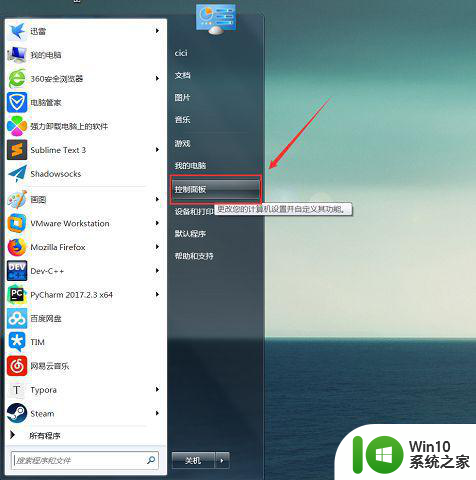
2、在控制面板中,点击“显示”。
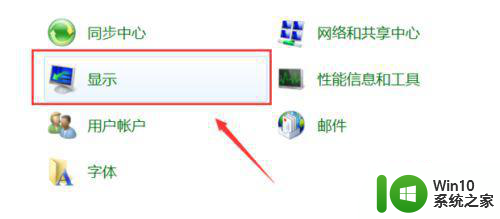
3、点击左侧“调整亮度”。
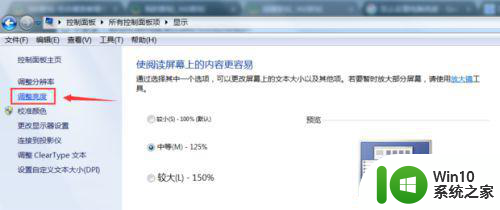
4、在下方可以看到屏幕亮度,可以自己调整。
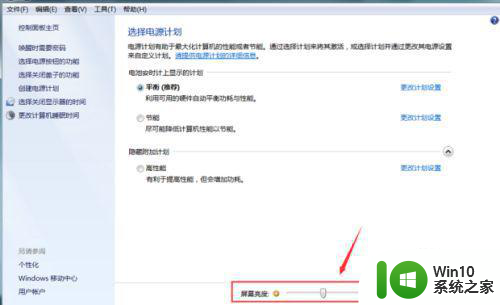
5、如果需要修改电源计划,点击“更改电源计划”。
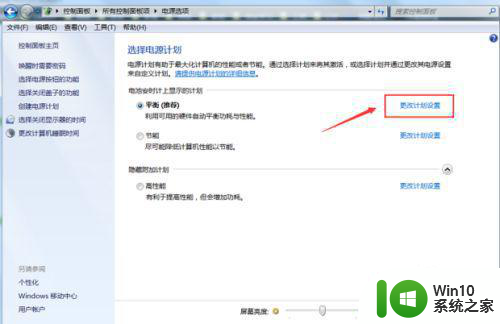
6、可以分别设置接通电源和不接通电源时的屏幕亮度。
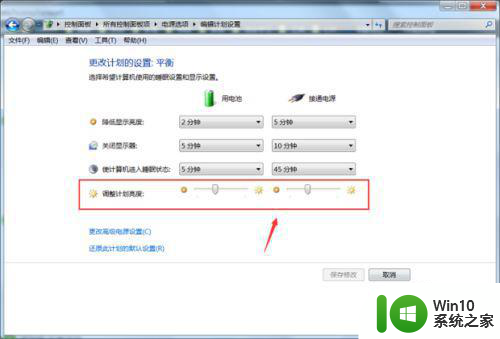
以上就是如何调节屏幕亮度的全部内容,有遇到相同问题的用户可参考本文中介绍的步骤来进行修复,希望能够对大家有所帮助。
window7如何调节屏幕亮度 window7如何调整屏幕亮度快捷键相关教程
- window7怎么调整电脑屏幕亮度 window7如何调整电脑屏幕亮度
- window7调整屏幕亮度在哪里 window7怎么调节屏幕亮度
- window7调节屏幕亮度怎么调 windows7如何调整屏幕亮度
- window7系统如何调整屏幕亮度 win7电脑屏幕亮度调节方法
- win7如何调节亮度快捷键 win7如何使用快捷键调节屏幕亮度
- window7怎么更改屏幕亮度 window7如何调节屏幕亮度
- win7屏幕亮度怎么调节 win7调整屏幕亮度的快捷键是什么
- window7显示屏幕太亮了如何设置 window7电脑屏幕亮度调节方法
- 调节win7电脑屏幕亮度的方法 win7电脑屏幕亮度调节快捷键
- w7如何调整屏幕亮度电脑 W7系统电脑屏幕亮度调节方法
- 怎么调节win7屏幕亮度 如何在Win7上调整屏幕亮度
- win7电脑屏幕亮度调节方法 如何在win7电脑上调整屏幕亮度
- window7电脑开机stop:c000021a{fata systemerror}蓝屏修复方法 Windows7电脑开机蓝屏stop c000021a错误修复方法
- win7访问共享文件夹记不住凭据如何解决 Windows 7 记住网络共享文件夹凭据设置方法
- win7重启提示Press Ctrl+Alt+Del to restart怎么办 Win7重启提示按下Ctrl Alt Del无法进入系统怎么办
- 笔记本win7无线适配器或访问点有问题解决方法 笔记本win7无线适配器无法连接网络解决方法
win7系统教程推荐
- 1 win7访问共享文件夹记不住凭据如何解决 Windows 7 记住网络共享文件夹凭据设置方法
- 2 笔记本win7无线适配器或访问点有问题解决方法 笔记本win7无线适配器无法连接网络解决方法
- 3 win7系统怎么取消开机密码?win7开机密码怎么取消 win7系统如何取消开机密码
- 4 win7 32位系统快速清理开始菜单中的程序使用记录的方法 如何清理win7 32位系统开始菜单中的程序使用记录
- 5 win7自动修复无法修复你的电脑的具体处理方法 win7自动修复无法修复的原因和解决方法
- 6 电脑显示屏不亮但是主机已开机win7如何修复 电脑显示屏黑屏但主机已开机怎么办win7
- 7 win7系统新建卷提示无法在此分配空间中创建新建卷如何修复 win7系统新建卷无法分配空间如何解决
- 8 一个意外的错误使你无法复制该文件win7的解决方案 win7文件复制失败怎么办
- 9 win7系统连接蓝牙耳机没声音怎么修复 win7系统连接蓝牙耳机无声音问题解决方法
- 10 win7系统键盘wasd和方向键调换了怎么办 win7系统键盘wasd和方向键调换后无法恢复
win7系统推荐
- 1 风林火山ghost win7 64位标准精简版v2023.12
- 2 电脑公司ghost win7 64位纯净免激活版v2023.12
- 3 电脑公司ghost win7 sp1 32位中文旗舰版下载v2023.12
- 4 电脑公司ghost windows7 sp1 64位官方专业版下载v2023.12
- 5 电脑公司win7免激活旗舰版64位v2023.12
- 6 系统之家ghost win7 32位稳定精简版v2023.12
- 7 技术员联盟ghost win7 sp1 64位纯净专业版v2023.12
- 8 绿茶ghost win7 64位快速完整版v2023.12
- 9 番茄花园ghost win7 sp1 32位旗舰装机版v2023.12
- 10 萝卜家园ghost win7 64位精简最终版v2023.12